wps表格是很多小伙伴都在使用的一款软件,在其中有很多非常实用的功能,借助这些功能可以帮助我们进行高效办公。如果我们希望在电脑版WPS表格中设置输入内容的提示信息,这样其他人在输入内容时就可以看到相应的提示信息了,小伙伴们知道具体该如何进行操作吗,其实操作方法是非常简单的。我们只需要选中单元格区域后,在数据有效性窗口切换到“输入信息”,点击勾选“选定单元格时显示输入信息”并设置好需要的提示信息具体内容就可以了。接下来,小编就来和小伙伴们分享具体的操作步骤了,有需要或者是有兴趣了解的小伙伴们快来和小编一起往下看看吧!
第一步:打开电脑版WPS表格,选中需要设置提示信息的单元格区域;

第二步:在“数据”选项卡中点击“有效性”,在子选项中继续点击“有效性”;

第三步:在打开的窗口中切换到“输入信息”栏后,点击勾选“选定单元格时显示输入信息”,然后输入需要的标题和具体提示信息,点击“确定”;

第四步:点击定位到单元格进行输入时,就可以看到设置的提示信息了;

第五步:在窗口中还可以点击切换到“设置”栏,在允许处选择“整数”,数据处选择“介于”,然后输入18和60并确定,后续输入的内容不符合限制条件就无法正常进行输入。

以上就是电脑版WPS表格中设置输入内容的提示信息的方法教程的全部内容了。后续如果需要解除限制条件,可以在窗口中的“设置”栏,点击“全部清除”按钮进行解除,小伙伴们可以按需操作。
 ai中图形变成了黑白轮廓进行恢复的操作
ai中图形变成了黑白轮廓进行恢复的操作
ai中图形变成了黑白轮廓?接下来小编就专门来讲解关于ai中图形......
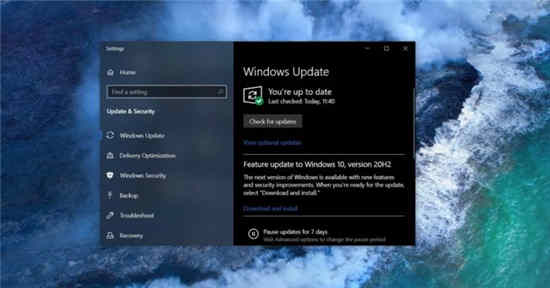 微软开始测试Windows10 21H1的功能体验包
微软开始测试Windows10 21H1的功能体验包
Windows10 21H1版本是一个较小的更新,它将在2021年上半年(可能在......
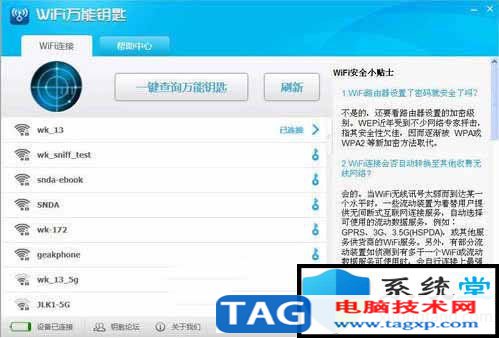 无线密码破解软件哪个最好破解?无线路由
无线密码破解软件哪个最好破解?无线路由
无线密码破解软件哪个最好破解?无线路由器密码软件应用 wifi密......
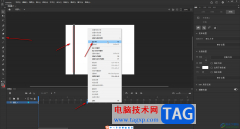 Adobe animate制作移动动画的方法教程
Adobe animate制作移动动画的方法教程
Adobeanimate是一款非常好用的动画制作软件,很多小伙伴都在使用......
 悠久之树工具人阵容要怎么搭配
悠久之树工具人阵容要怎么搭配
悠久之树工具人阵容要怎么搭配,悠久之树工具人阵容要怎么搭配......

平时在进行报告编辑的时候,会需要通过一些具体的数据或者图表来支撑自己的报告内容,而其中想要进行数据图表的设置,那么可以通过WPS软件进行操作,我们可以在WPSExcel中进行柱形图、扇...

在wps软件中用户可以感受到许多实用且强大的功能,给用户带来了许多的便利,因此wps软件是用户在遇到编辑问题时的首选软件,当用户在wps软件中编辑表格文件时,少不了对数据信息的整理或...

wps软件是许多用户很喜欢的一款办公软件,给用户带来了许多的好处,在使用这款办公软件上,可以体验到强大功能带来的便利,能够让用户简单轻松的完成编辑工作,进一步提升了用户的编辑...

当你需要对一些资料进行整理的时候,那么就可以通过WPS进行编辑设置,在设置的过程中,常常会需要对其中的一些文字相关的参数进行调节,让我们的文字内容显示得更加的干净利落,而一般...
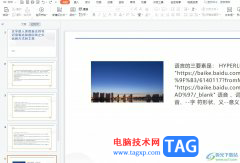
wps软件是许多用户很喜欢使用的一款办公软件,这是因为在wps软件中用户可以用来编辑各种各样的文件,例如可以用来编辑文档、演示文稿或是表格等不同类型的文件,帮助用户简单快速的完成...

WPS是一款我们都比较熟悉的软件,很多小伙伴几乎每天都会使用到该软件,在WPS文档中进行办公时,我们有时候会需要插入一些图片,在插入图片时如果有需要我们还可以插入GIF动态图片。如果...

很多小伙伴之所以喜欢使用WPS来对表格文档进行编辑,就是因为WPS中有许多实用的编辑功能,能够帮助我们解决表格的编辑过程中遇到的各种问题。有的小伙伴在使用WPS对表格文档进行编辑的过...
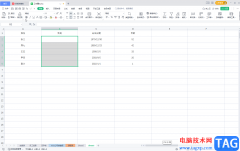
很多小伙伴在进行日常办公是都会使用到WPS这款软件。如果我们需要在电脑版WPS表格中设置下拉菜单,小伙伴们知道具体该如何进行操作吗,是操作方法是非常简单的。小编今天为小伙伴们分享...

WPS表格是很多小伙伴都在使用的一款办公软件,在其中进行数据的编辑处理时,我们经常会需要使用到键盘上的上下左右键进行换格,但是有的小伙伴发现自己在电脑版WPS表格中有时候无法正常...

wps软件是许多用户很喜欢的一款办公软件,给用户带来了许多的好处,让用户可以选择自己需要编辑的文件类型,当用户在wps软件中编辑文档文件时,可以对文档格式进行简单的设置,可以设置...

WPS表格是一款非常好用的软件,在其中我们可以轻松完成想要的数据分析与处理。我们有时候会需要在WPS表格中录入日期,比如在制作考勤表时我们可能会需要录入一个月的日期等等。如果我们...
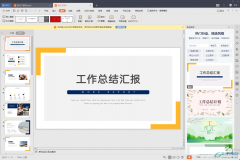
WPS这款软件被非常多的小伙伴用来进行文档的编辑和幻灯片的编辑等,大家在使用的过程中都觉得该软件是非常好用且功能十分丰富的一款软件,很多时候我们想要在投屏或者投影上进行演示,...

wps软件是许多用户很喜欢的一款办公软件,给用户带来了许多的好处,在使用这款办公软件上,可以体验到强大功能带来的便利,能够让用户简单轻松的完成编辑工作,进一步提升了用户的编辑...

在我们日常整理数据、物料单等过程中,很多时候要用到二级下拉列表来提高输入效率。用WPS Office 2012表格简单的四步就可以轻松设置表格二级下拉列表,下面我们就来看看是如何实现...

wps软件相信是大部分用户经常使用的一款办公软件,让用户能够简单轻松的完成编辑工作,给用户带来了许多的便利,因此wps软件成为了用户电脑上的必备办公软件,当用户在wps软件中编辑文件...